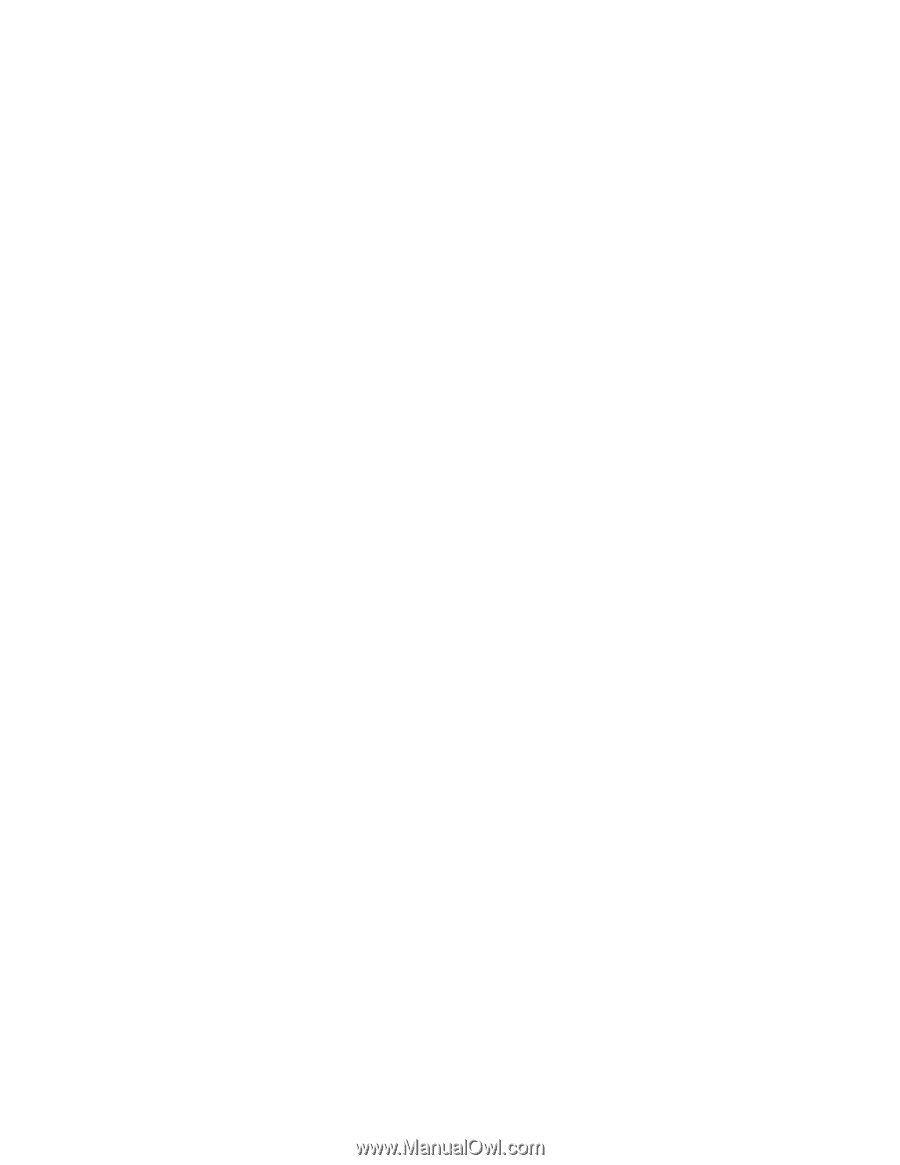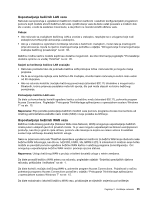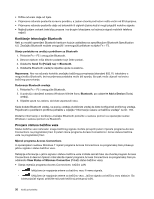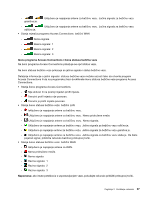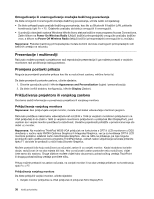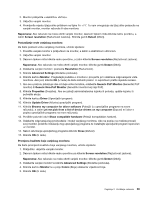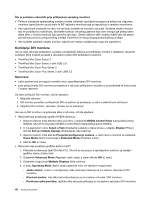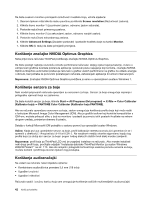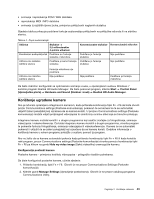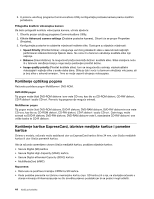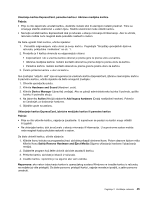Lenovo ThinkPad W530 (Bosnian) User Guide - Page 56
Korištenje DVI monitora
 |
View all Lenovo ThinkPad W530 manuals
Add to My Manuals
Save this manual to your list of manuals |
Page 56 highlights
Što je potrebno razmotriti prije priključenja vanjskog monitora • Prilikom instalacije operacijskog sustava morate instalirati upravljački program za prikaz koji odgovara monitoru isporučenom uz računalo te INF datoteku monitora koja se isporučuje s vanjskim monitorom. • Ako razlučivost postavite na veću od one koju koristite na monitoru računala i koristite vanjski monitor koji ne podržava tu razlučivost, iskoristite funkciju virtualnog zaslona koja vam omogućuje prikaz samo dijela slike u visokoj rezoluciji koju generira računalo. Ostale dijelove slike možete vidjeti tako da zaslon pomaknete pomoću pokazivačkog uređaja TrackPoint ili nekog drugog pokazivačkog uređaja. • Ako koristite zastarjeli vanjski monitor, razlučivost i brzina osvježivanja mogu biti ograničeni. Korištenje DVI monitora Ako je vaše računalo priključeno na jednu od sljedećih jedinica za proširenje, monitor s digitalnim vizualnim sučeljem (DVI) možete povezati s računalom putem DVI priključka te jedinice: • ThinkPad Mini Dock Series 3 • ThinkPad Mini Dock Series 3 with USB 3.0 • ThinkPad Mini Dock Plus Series 3 • ThinkPad Mini Dock Plus Series 3 with USB 3.0 Napomene: • način zaslona koji je moguće koristiti ovisi o specifikacijama DVI monitora • prije priključivanja DVI monitora provjerite je li računalo priključeno na jedinicu za proširenje te funkcionira li sustav ispravno Da biste priključili DVI monitor, učinite sljedeće: 1. Isključite računalo. 2. DVI monitor povežite s priključkom DVI na jedinici za proširenje, a zatim s električnom utičnicom. 3. Uključite DVI monitor i računalo. Sustav će se pokrenuti. Ako se na DVI monitoru ne prikazuje slika s računala, učinite sljedeće: • Računala koja podržavaju grafiku NVIDIA Optimus: 1. Desnom tipkom miša kliknite radnu površinu i odaberite NVIDIA Control Panel (Upravljačka ploča NVIDIA). Otvorit će se prozor NVIDIA Control Panel (Upravljačka ploča NVIDIA). 2. U navigacijskom oknu Select a Task (Odaberite zadatak) s lijeve strane u odjeljku Display (Prikaz) kliknite Set up multiple displays (Postavljanje više zaslona). 3. Desnom tipkom miša kliknite Provjerite konfiguraciju zaslona, a zatim ikonu monitora te odaberite Clone Mode (Način kloniranja) ili Extended Mode (Prošireni način). 4. Kliknite OK (U redu). • Računalo koje podržava grafičku karticu Intel®: 1. Pritisnite kombinaciju tipki Ctrl+Alt+F12. Otvorit će se prozor s upravljačkom pločom za medije i grafičku karticu tvrtke Intel. 2. Odaberite Advanced Mode (Napredni način rada), a zatim kliknite OK (U redu). 3. Odaberite mogućnost Multiple Displays (Više zaslona). 4. U polju Operating Mode (Način rada) odaberite neku od sljedećih mogućnosti. - Jedan zaslon: ovisno o konfiguraciji, slika računala prikazuje se na zaslonu računala ili DVI monitoru. - Klonirani zasloni: ista slika računala prikazuje se na zaslonu računala i DVI monitoru. - Proširena radna površina: različite slike računala prikazuju se na zaslonu računala i DVI monitoru. 40 Vodič za korisnike